首先安装PHP并配置IIS支持CGI模式,接着设置FastCGI参数优化性能,然后创建info.php测试文件验证解析功能,最后将index.php添加至默认文档列表以实现自动加载,确保PHP程序在Windows服务器上正常运行。

如果您尝试在Windows服务器上运行PHP程序,但IIS无法解析PHP文件,则可能是由于PHP未正确安装或未与IIS集成。以下是将PHP程序配置到IIS服务器上的详细步骤:
一、安装PHP for Windows
在IIS上运行PHP程序前,必须先安装适用于Windows的PHP运行环境。可以选择使用非线程安全版本(NTS)的PHP,更适合与IIS配合使用。
1、访问PHP官方Windows下载页面,选择最新的PHP版本(如PHP 8.x),下载对应的Zip包(选择Non-Thread Safe版本)。
2、将下载的ZIP文件解压到指定目录,例如:C:\php。
立即学习“PHP免费学习笔记(深入)”;
3、复制php.ini-production并重命名为php.ini,后续可根据需要修改配置。
4、在php.ini中启用常用扩展,如取消以下行前面的分号:
extension=mysqli
extension=openssl
5、保存并关闭文件,确保PHP可执行文件路径已添加至系统环境变量Path中。
二、配置IIS支持CGI模式运行PHP
IIS通过CGI模块调用PHP-CGI.exe来处理PHP请求。需确保IIS已安装CGI功能,并正确注册PHP处理器。
1、打开“控制面板” → “程序” → “启用或关闭Windows功能”。
2、展开“Internet Information Services”,勾选“Internet信息服务宿主进程”和“CGI”选项。
3、点击确定,等待功能安装完成。
4、打开IIS管理器,选择服务器节点,在“处理程序映射”中点击“添加模块映射”。
5、设置请求路径为*.php,模块选择CgiModule,可执行文件路径指向PHP目录下的php-cgi.exe,例如:C:\php\php-cgi.exe。
6、名称填写为“PHP via FastCGI”,确认添加。
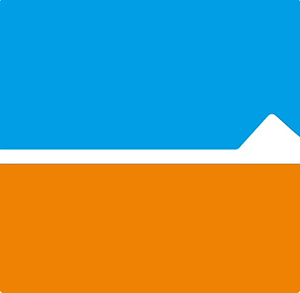 一览运营宝
一览运营宝 一览“运营宝”是一款搭载AIGC的视频创作赋能及变现工具,由深耕视频行业18年的一览科技研发推出。
 41 查看详情
41 查看详情 
三、配置FastCGI参数优化性能
使用FastCGI可以提升PHP在IIS中的执行效率,避免每次请求都启动新进程。
1、在IIS管理器中,进入“IIS”区域,双击“FastCGI设置”。
2、点击右侧“添加应用程序”,在“可执行文件路径”中填入C:\php\php-cgi.exe。
3、设置“最大实例数”为4,“活动超时”为300秒,“请求超时”为90秒以增强稳定性。
4、点击确定保存配置,确保后续PHP请求由FastCGI池处理。
四、测试PHP文件是否正常运行
完成配置后,需创建一个测试文件验证PHP是否能被正确解析。
1、在网站根目录(如C:\inetpub\wwwroot)创建文件info.php。
2、在文件中写入以下内容:
<?php phpinfo(); ?>
3、通过浏览器访问http://localhost/info.php。
4、如果页面显示PHP配置信息,则表示配置成功。
五、调整IIS默认文档支持index.php
为了让访问目录时自动加载index.php文件,需将其加入IIS的默认文档列表。
1、在IIS管理器中选择对应网站,双击“默认文档”功能。
2、点击右侧“添加”,输入index.php。
3、将其移动到列表顶部以确保优先加载。
以上就是php程序怎么运行iis_php程序在iis服务器上运行的配置方法的详细内容,更多请关注php中文网其它相关文章!








